تنظیماتی در ویندوز 10 وجود دارند که به نظر بسیار شخصی می رسند. با تغییر دادن این تنظیمات میتوانید از درز اطلاعات خود جلوگیری کنید.
به گزارش تک فاکس،مایکروسافت اطلاعات زیادی را از کاربران ویندوز 10 کسب میکند که از این طریق میتوانید آن را به حداقل برسانید .و کامپیوتر امن تری داشته باشید.5 مورد از تنظیمات خصوصی سازی که باید انجام دهید شامل موارد زیر است.
1 . دستیار صوتی هوشمند مایکروسافت را محدود کنید.
بسیاری از افراد تمایلی به استفاده از این دستیار ندارند.پس میتوانید ان را غیر فعال کنید. برای این کار به قسمت تنظیمات رفته و دسترسی آن را قطع کنید . در تنظیمات کورتانا باید Let Cortana Respond to Hey Cortana را غیر فعال کنید، میانبر کیبورد را از بین ببرید و در نهایت Use Cortana Even when my device is Locked را هم غیر فعال کنید. سپس ه بخش Permissions & History رفته و سپس Cloud Search Activity History و Activity Recommendations را غیر فعال کنید. همچنین باید روی گزینهی Manage the information Cortana can access from this device کلیک کرده و سپس به خوبی دسترسیهای اضافی رامحدود کنید. در نهایت به بخش Cortana across my devices رفته و گزینهی Get phone notification on this pc را غیر فعال کنید.
2 . دسترسی به مکان کامپیوترتان را محدود کنید.
برای این کار به قسمت کار Location Privacy Settings رفته و در قسمت تنظیمات Change را بزنید.بدین ترتیب دسترسی به مکان استقرار شما غیر فعال خواهد شد. برای اینکه دسترسی به برنامه هایی نظیر Maps فعال بماند باید دسترسی به لوکیشن خود را فعال نگه دارید.
3 . پیگیری تبلیغات ویندوز 10 را غیر فعال کنید.
مایکروسافت فعالیت های شما را زیر نظر دارد. تا تبلیغات مورد نیاز شما را به نمایش درآورد. اگر به این موضوع نیازی ندارید انرا غیر فعال کنید. برای این کار روی گزینهی General از بخش Windows Permissions کلیک کنید. از بخش General گزینهی Let apps use advertising ID to make ads more interesting to you based on your app activity را غیر فعال نمایید. البته این تغییرات را نمیتوانید مجددا به حالت اول برگردانید.
4 . برخی مجوزهای نصب اپلیکیشن ها را تغییر دهید.
برخی از اپلیکیشن هایی که روی ویندوز 10 نصب میشمند میتوانند خطرساز باشند. کافیست با یک سری تغییرات دسترسی آنها را محدود کنید. برای این کار به Privacy Settings و سپس App Permissions بروید. حالا میتوانید جلوی فعالیت نرم افزارها در پس زمینه، دسترسی به ایمیل و دسترسی به سخت افزارهایی نظیر رادیو، دوربین و … را بگیرید.
5 . تغییر تنظیمات مربوط به Diagnostics & Feedback
این اقدام مایکروسافت در جهت امن تر کردن ویندوز 10 است. اما به دلیل اینکه برای این کار از اطلاعات شخصی شما استفاده میکند ممکن است بخشی از این اطلاعات را نیز در اختیار بگیرد. پس میتوانید ان را محدود کنید. اما نمیتوانید آن را بطور کامل غیر فعال کنید. به بخش تنظیمات Diagnostics & feedback رفته و گزینهی Basic را انتخاب کنید. از همین بخش میتوانید اطلاعات جمع آوری شده توسط مایکروسافت را ببینید و حتی آنها را حذف کنید.
برای دیدن دیگر خبرها به صفحه اخبار تکنولوژی مراجعه کنید.


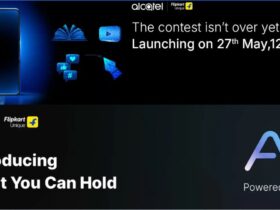




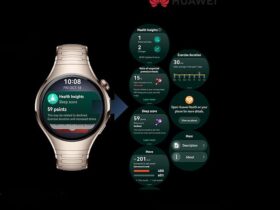



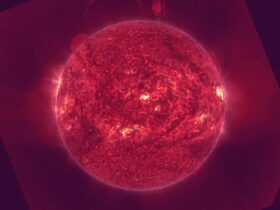
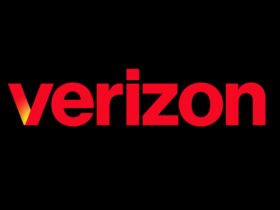











ارسال پاسخ